आज हम Google के बिना अपने जीवन की कल्पना नहीं कर सकते। कंपनी खोज का पर्याय बन गई है और शायद दुनिया के अधिकांश लोगों के लिए इंटरनेट का प्रवेश द्वार है। हालांकि, यह सेवा उस कीमत पर आती है जो इस मामले में आपकी गोपनीयता है। यह कोई रहस्य नहीं है कि Google आपके सभी इंटरनेट खोज डेटा को संग्रहीत करता है। यदि आप अभी भी इस तथ्य से बेखबर हैं तो या तो आप एक चट्टान के नीचे रह रहे हैं या सिर्फ सादे भोले हैं। लेकिन, क्या आप जानते हैं कि Google आपके एंड्रॉइड डिवाइस पर आपके द्वारा की गई सभी खोजों का इतिहास भी रखता है। Google न केवल उस डेटा को संग्रहीत करता है, अब वह आपको Google पहुँच पृष्ठ के अंदर हाल ही के टैब में बंडल करके, आपको इसे आसान एक्सेस भी दे रहा है।
Google App या Google नाओ पृष्ठ में हाल के कार्ड कैसे एक्सेस करें
डिफ़ॉल्ट रूप से, Google नाओ पेज के अंदर हाल ही में टैब सक्षम किया गया है और इसे अपने एंड्रॉइड डिवाइस पर एक्सेस करना बहुत आसान है। वहाँ कुछ तरीके आप इसे करने के बारे में जा सकते हैं। हाल का टैब आपके Google नाओ कार्ड का एक अतिरिक्त है और इसके साथ काम करता है। यदि आप अपने Google नाओ पृष्ठ तक पहुंचने के लिए बाएं इशारे से स्वाइप का उपयोग कर रहे हैं, तो शीर्ष बाईं ओर हैमबर्गर मेनू पर टैप करें और फिर हाल ही में टैब खोलने के लिए हाल के विकल्प का चयन करें ।
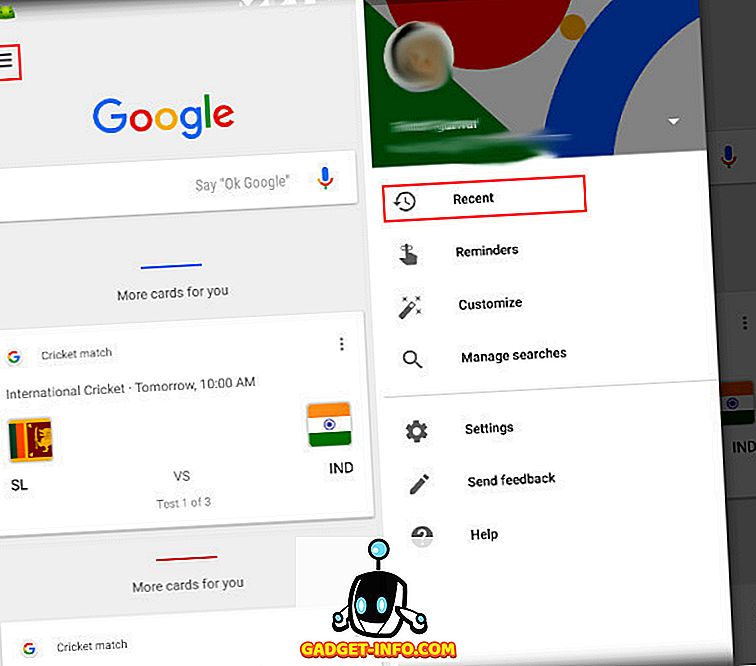
हालाँकि, यदि आप Google ऐप का उपयोग कर रहे हैं, तो पृष्ठ के नीचे देखें और आपको दाईं ओर हाल का टैब आइकन मिलेगा (नीचे दी गई तस्वीर देखें)। हाल के पेज को खोलने के लिए आइकन पर टैप करें।

हाल के कार्डों को कैसे निष्क्रिय करें
अपने Android डिवाइस पर हाल के टैब को अक्षम करना बहुत आसान है। Google ऐप में अपनी स्क्रीन के ऊपरी दाईं ओर दिए गए 3-डॉट्स मेनू पर टैप करें और "सेटिंग" पर टैप करें । यहां, आपको हाल के टैब को अक्षम करने का विकल्प मिलेगा जैसा कि चित्र में दिखाया गया है। हालाँकि, यहाँ एक बात ध्यान देने वाली है कि हाल के टैब को अक्षम करना Google को आपके खोज डेटा को सहेजने से नहीं रोकता है। Google को अपने डेटा को सहेजने से रोकने के लिए, आपको कुछ अतिरिक्त चरणों से गुजरना होगा जो नीचे दिए गए हैं।
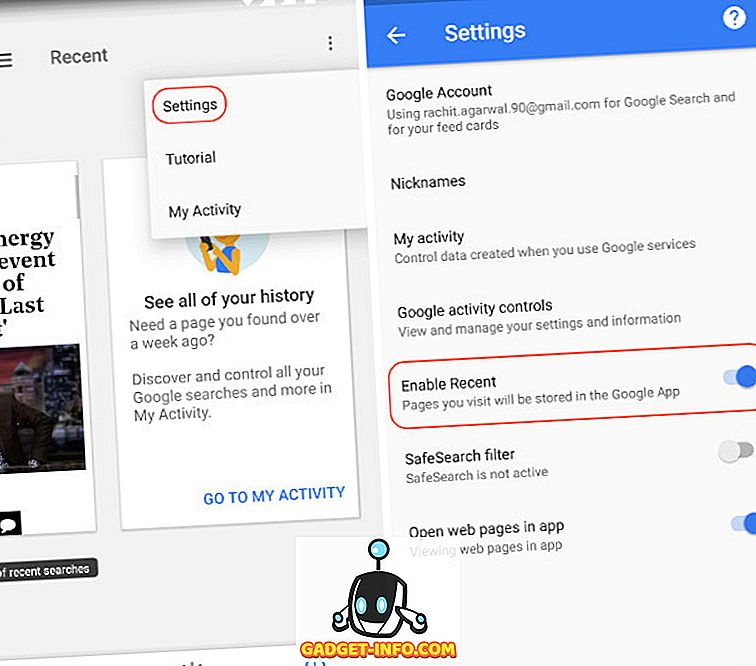
अपने डेटा को सहेजने से Google को कैसे रोकें
यदि आप अपने सभी डेटा को सहेजने से Google को रोकना चाहते हैं, तो आपको "मेरी गतिविधि" टैब से करना होगा । मेरी गतिविधि टैब पर जाने के लिए, हाल के पृष्ठ पर 3-डॉट्स मेनू पर टैप करें और मेरी गतिविधि चुनें । वहाँ हैमबर्गर मेनू पर क्लिक करें जो नीचे दी गई तस्वीर में चिह्नित है।

हैमबर्गर मेनू में, "गतिविधि नियंत्रण" पर टैप करें और फिर उस जानकारी को अक्षम करें जिसे आप ट्रैक नहीं करना चाहते हैं। यहां आपको Google को अपनी वेब और ऐप गतिविधि, स्थान इतिहास, उपकरण जानकारी, ध्वनि और ऑडियो गतिविधि और YouTube खोज और वॉच इतिहास को सहेजने से रोकने का विकल्प मिलेगा। उन गतिविधियों को अक्षम करें जिन्हें आप Google को सहेजना नहीं चाहते हैं।

अपने पहले से सहेजे गए डेटा को कैसे हटाएं
Google द्वारा पहले से सहेजे गए डेटा को हटाने के लिए , हैमबर्गर मेनू से "गतिविधि हटाएं" चुनें । यहां, आप यह चुन सकते हैं कि आप किस तरह और किस डेटा को हटाना चाहते हैं। आप या तो अपने सभी सहेजे गए डेटा को हटा सकते हैं या समय, डिवाइस और गतिविधियों के प्रकार के आधार पर विशिष्ट लोगों को हटा सकते हैं।
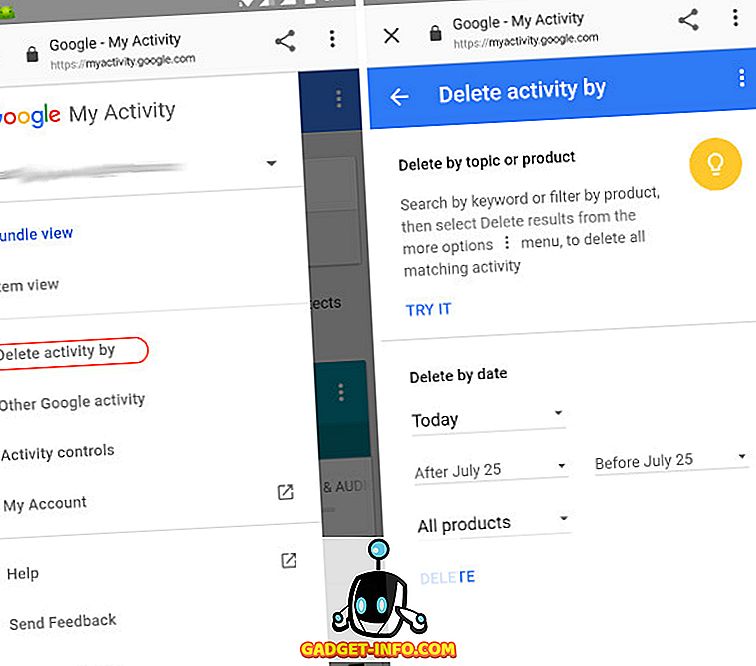
ड्रॉप डाउन मेनू पर अपने सभी डेटा टैप को हटाने के लिए जहां यह आज लिखा है और फिर ऑल टाइम को चुनें । अब डिलीट बटन दबाएं और आपका सारा डेटा डिलीट हो जाएगा।

Google नाओ में हाल के कार्ड को अक्षम करके अपनी इंटरनेट गतिविधियाँ निजी रखें
हालाँकि, जब आप डेस्कटॉप पर वेब ब्राउज़ कर रहे होते हैं, तो अपनी इंटरनेट गतिविधि डेटा को आँखों से बचाने के लिए बहुत सारे उपकरण होते हैं, आपके Android डिवाइस पर आपकी पसंद बहुत सीमित होती है। Google को अपने सभी खोज डेटा को सहेजने के लिए उपरोक्त चरणों का उपयोग करें। हालाँकि, याद रखें कि Google के कई कार्य उस डेटा पर निर्भर करते हैं जिसे वह एकत्रित कर रहा है, इसलिए एक बार जब आप इसे निष्क्रिय कर देते हैं, तो Google के नीचे एक समान सेवा प्राप्त करने की अपेक्षा करें। आपको यह तय करना होगा कि आप Google और उसके उत्पादों का उपयोग करके आपको मिलने वाली सुविधाओं के लिए कितना व्यापार करना चाहते हैं। हमें विषय के बारे में अपने विचार बताएं, साथ ही नीचे टिप्पणी अनुभाग में नए Google हाल के कार्ड भी।

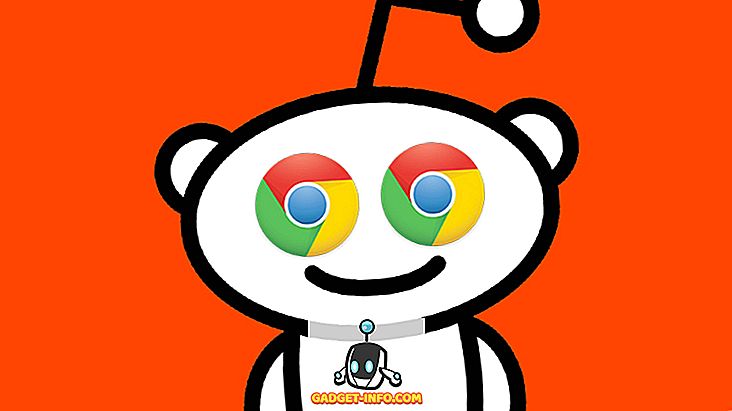
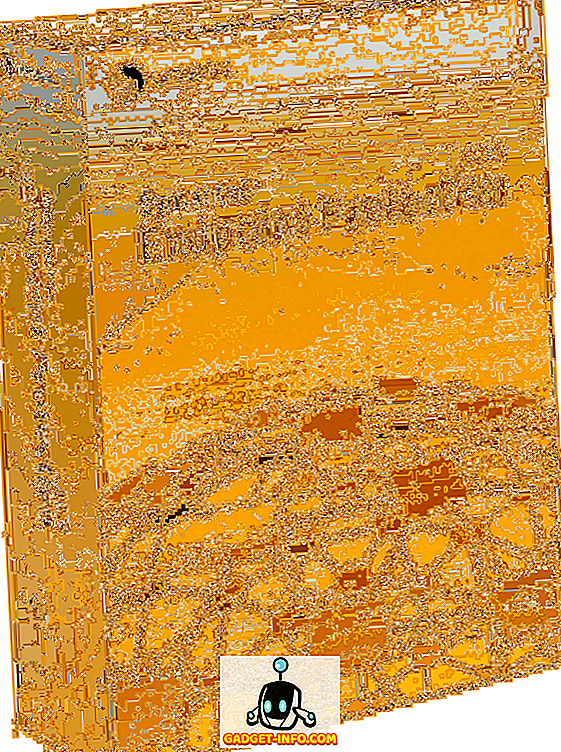


![उल्लसित सांता की Google खोज युक्तियाँ रैप [वीडियो]](https://gadget-info.com/img/social-media/356/hilarious-santa-s-google-search-tips-rap.jpg)



![अधिक सामान - 366 सेकंड्स में 2012 के 366 दिन [वीडियो]](https://gadget-info.com/img/more-stuff/174/366-days-2012-366-seconds.jpg)